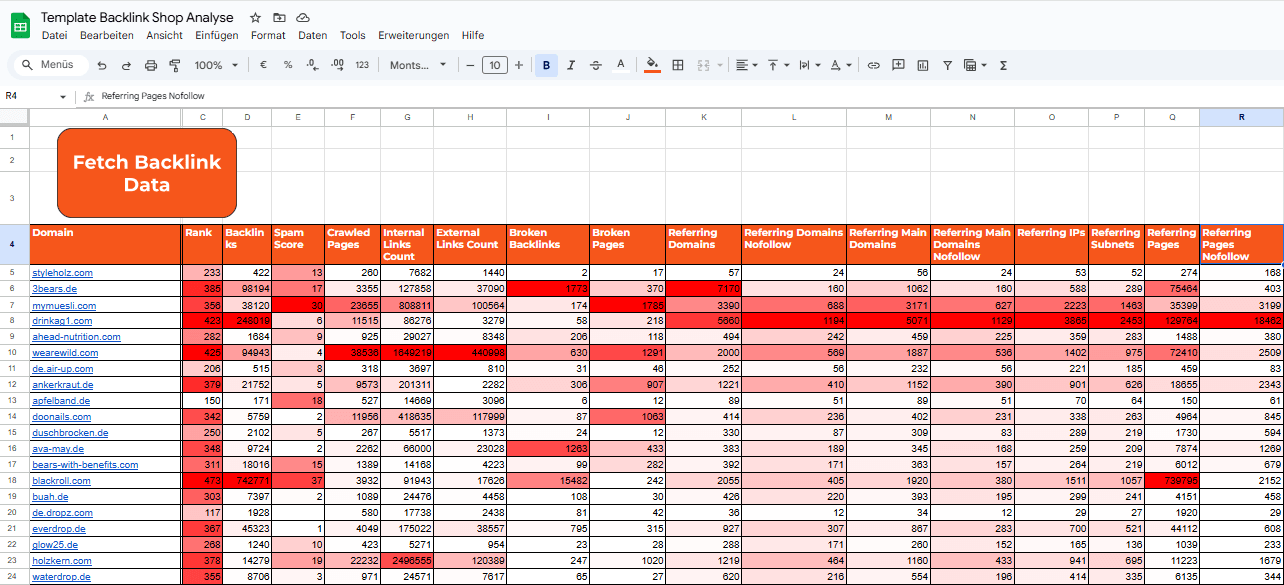Du bist auf der Suche nach Backlink-Analysen, Keyword-Daten oder umfassenden SEO-Insights? Dann ist DataForSEO möglicherweise genau die richtige Wahl. In diesem Blogpost erfährst du Schritt für Schritt, wie du dir einen Account anlegst, deinen API-Key erhältst und erste Datenabfragen durchführst. Klingt gut? Dann lass uns loslegen!
Hier geht es zum Template: https://docs.google.com/spreadsheets/d/1DJCYhud0uqagVo1AlsR656l1N_bp8UtpK04rzQRMul4/edit?usp=sharing
Zu YouTube Video:
1. Was ist DataForSEO?
DataForSEO ist eine flexible API-Plattform, die dir verschiedene SEO– und Marketing-Daten liefert – von Keyword-Rankings und SERP-Daten bis hin zu detaillierten Backlink-Informationen. Statt dich an starre Tools zu binden, kannst du mithilfe ihrer Schnittstellen die Daten in deine eigene Umgebung integrieren, zum Beispiel in Google Sheets, Web-Apps oder Desktop-Tools.
Warum DataForSEO?
- Breites Spektrum an Endpunkten: Rankings, Keywords, Backlinks, Wettbewerbsanalysen und mehr.
- Pay-as-you-go oder Subscription: Du kannst die Datenmengen nach Bedarf abrufen und bezahlst nur für das, was du tatsächlich nutzt.
- Schnelle Integration: Dank einfacher Request- und Response-Struktur kannst du rasch loslegen.
2. Konto anlegen & API-Key erhalten
Damit du die API nutzen kannst, brauchst du zuerst einen DataForSEO Account. Gehe auf dataforseo.com, wähle dort eine passende Option (z. B. eine Testphase oder direkt eine Paid-Variante) und erstelle deinen Account.
- Registrierung
- E-Mail-Adresse eingeben
- Passwort festlegen
- Eventuell Geschäfts-Infos bereitstellen, falls erforderlich
- Bestätigung
- DataForSEO sendet dir eine E-Mail.
- Klicke auf den enthaltenen Bestätigungslink, um dein Konto zu aktivieren.
- Zugangsdaten
- Nach dem Einloggen findest du im Dashboard (z. B. „API Credentials“ oder „API Documentation“) deine API-Zugangsdaten.
- Üblicherweise erhältst du einen Benutzernamen und ein Passwort, die in Base64-kodierter Form als Header genutzt werden.
In vielen Fällen bekommst du also einen String wie "bG9naW46cGFzc3dvcmQ=". Dieser Base64-String repräsentiert deinen Benutzernamen und dein Passwort, kombiniert durch einen Doppelpunkt und anschließend verschlüsselt.
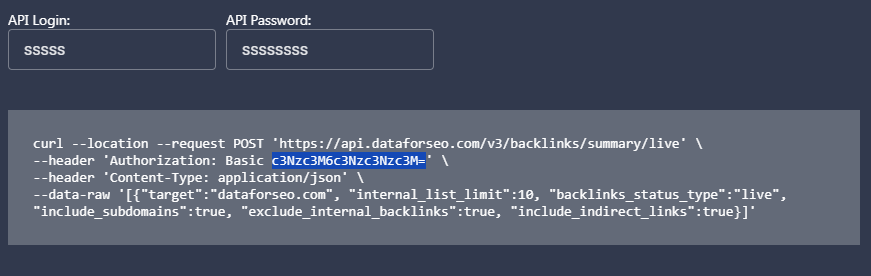
Achtung: Der Key gibt dir vollen Zugriff auf deine DataForSEO-Ressourcen – also sicher aufbewahren und nicht öffentlich im Code oder in Repos wie GitHub ablegen!
3. Erste Schritte mit der API
a) cURL-Beispiel
Die einfachste Möglichkeit, das Ganze zu testen, ist via cURL. Angenommen, du möchtest Backlink-Informationen zu einer bestimmten Domain abfragen. Dann könnte das so aussehen:
curl --location --request POST 'https://api.dataforseo.com/v3/backlinks/summary/live' \
--header 'Authorization: Basic bG9naW46cGFzc3dvcmQ=' \
--header 'Content-Type: application/json' \
--data-raw '[{
"target": "beispielseite.de",
"backlinks_status_type": "live",
"include_subdomains": true,
"exclude_internal_backlinks": true,
"include_indirect_links": true
}]'
Was hier passiert:
- Authorization-Header:
Basic bG9naW46cGFzc3dvcmQ=übermittelt deinen API-Key. - Content-Type:
application/jsonsignalisiert dem Server, dass du JSON-Daten sendest. - Payload (JSON): Ein Array mit Objekten, in denen du das
target(also deine Domain) sowie verschiedene Parameter angibst.
Nach der Ausführung bekommst du ein JSON-Response mit den gewünschten Daten, zum Beispiel Anzahl der Backlinks, Referring Domains, Spam Score und vieles mehr.
4. Integration in Google Sheets (Apps Script)
Wenn du die Daten direkt in Google Sheets einfügen willst, geht das super über Apps Script. Hier ein kurzes Beispiel, wie du per Script:
- Den API-Key aus den Script-Eigenschaften holst
- Einen POST-Request an DataForSEO schickst
- Die Antwort in deine Tabelle schreibst
function importDataforSEOBacklinks() {
// 1) URL des Endpunkts
var url = 'https://api.dataforseo.com/v3/backlinks/summary/live';
// 2) API-Key aus Script Properties
var apiKey = PropertiesService.getScriptProperties().getProperty('API_KEY');
if (!apiKey) {
Logger.log("Kein API_KEY in den Skript-Eigenschaften hinterlegt.");
return;
}
// 3) Request-Payload
var payload = [
{
"target": "beispielseite.de",
"backlinks_status_type": "live",
"include_subdomains": true,
"exclude_internal_backlinks": true,
"include_indirect_links": true
}
];
// 4) Request-Optionen definieren
var options = {
'method': 'post',
'contentType': 'application/json',
'headers': {
'Authorization': 'Basic ' + apiKey
},
'payload': JSON.stringify(payload),
'muteHttpExceptions': true
};
// 5) Request ausführen
var response = UrlFetchApp.fetch(url, options);
var httpCode = response.getResponseCode();
var responseText = response.getContentText();
// 6) Antwort verarbeiten
if (httpCode === 200) {
var data = JSON.parse(responseText);
// Normalerweise: data.tasks[0].result[0] enthält die wichtigsten Felder.
var resultItem = data.tasks[0].result[0];
// 7) In Google Sheet schreiben
var sheet = SpreadsheetApp.getActiveSpreadsheet().getActiveSheet();
var rowValues = [
resultItem.target,
resultItem.rank,
resultItem.backlinks,
resultItem.backlinks_spam_score,
// und so weiter ...
];
// Nächste freie Zeile finden
var lastRow = sheet.getLastRow();
// Werte in Spalte A-D schreiben
sheet.getRange(lastRow + 1, 1, 1, rowValues.length).setValues([rowValues]);
Logger.log('Import erfolgreich!');
} else {
Logger.log('Fehler: HTTP-' + httpCode + ' / ' + responseText);
}
}
So richtest du dein API-Key in den Script Properties ein:
- Apps Script öffnen (Menü Erweiterungen → Apps Script).
- Links oben auf das Zahnrad (Projekteinstellungen) klicken.
- Script-Eigenschaften → Bearbeiten → Neuen Eintrag erstellen:
- Name:
API_KEY - Wert:
bG9naW46cGFzc3dvcmQ=(dein echter Base64-String)
- Name:
- Speichern. Ab dann kannst du
PropertiesService.getScriptProperties().getProperty('API_KEY')nutzen.
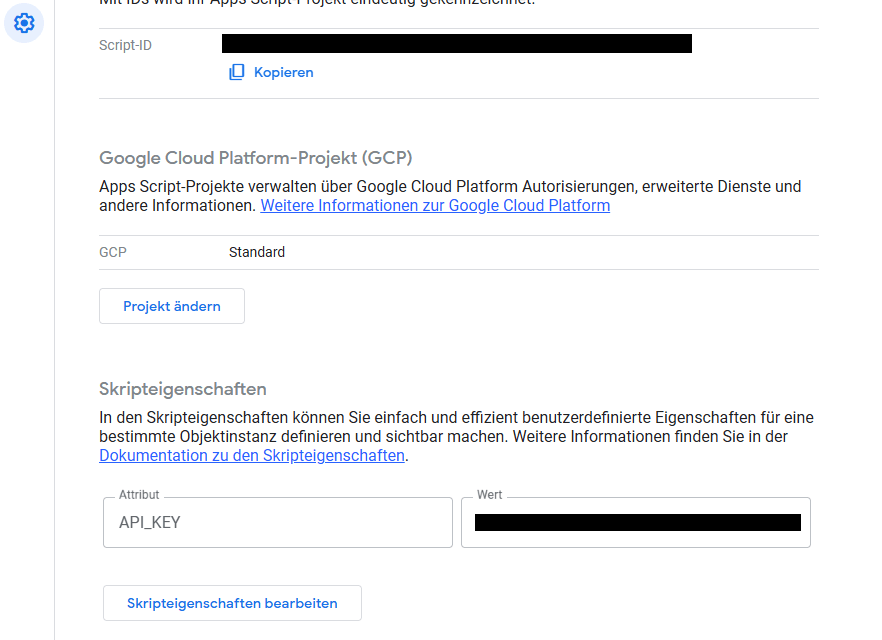
5. Wichtige Tipps & Tricks
- Limitierungen: DataForSEO arbeitet mit Credits pro API-Aufruf. Behalte dein Guthaben und dein Rate Limit im Blick.
- Fehlermeldungen: Falls du einen nicht-200-Statuscode erhältst, logge das
responseText, um zu sehen, ob du z. B. dein Guthaben ausgeschöpft hast oder falsche Parameter sendest. - Pagination & Batch Requests: Bei großen Datenmengen (viele Backlinks, Keywords etc.) kann es sinnvoll sein, die Anfragen auf mehrere Calls aufzuteilen.
- Sicherheit: Speichere deine Auth-Daten nicht im Klartext im Code, sondern in verschlüsselten oder versteckten Umgebungen (z. B. Script Properties oder eine externe Lösung).
6. Zusammenfassung
DataForSEO ist ein praktischer Service, wenn du eine eigene SEO-Datenbasis aufbauen und Reports automatisieren möchtest. Mit ein paar einfachen Schritten hast du:
- Dein Konto erstellt
- Deinen API-Key (Base64) erhalten
- Erste Requests in cURL oder Google Apps Script (oder jedem anderen HTTP-Client) ausgeführt
Sobald du dich ein bisschen eingearbeitet hast, stehen dir zahlreiche Analysemöglichkeiten offen – von Backlink-Monitoring über Keyword-Recherchen bis hin zum SERP-Tracking.
Viel Erfolg beim Ausprobieren! Solltest du Fragen zu bestimmten Endpunkten oder Datenformaten haben, schau gern in die DataForSEO-Dokumentation oder melde dich in ihrer Community. Auf deinem Weg zu automatisierten SEO-Insights wünsche ich dir jede Menge Spaß beim Experimentieren!